
Contente
Neste artigo: Mesclar vários documentosMerge 2 versões do mesmo documento
Para facilitar a leitura ou evitar o processamento de vários arquivos, é possível combinar vários documentos em um no Microsoft Word. Também é possível combinar revisões feitas em diferentes versões do mesmo documento.
estágios
Método 1 de 2: Mesclar vários documentos
-
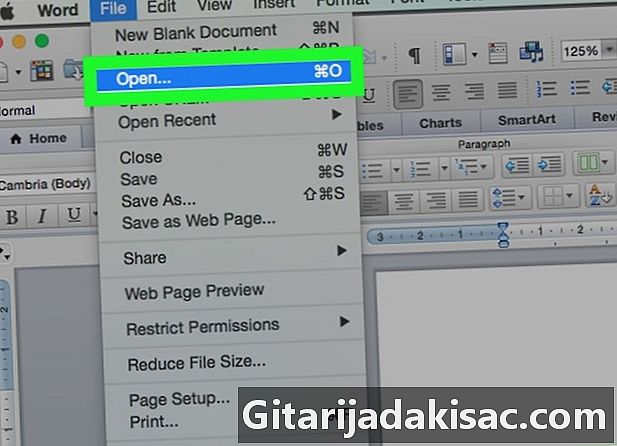
Abra o seu documento do Word. Clique duas vezes no aplicativo azul "W" ou "W", clique em arquivo, selecione aberto escolha o arquivo no qual deseja inserir outro documento. -
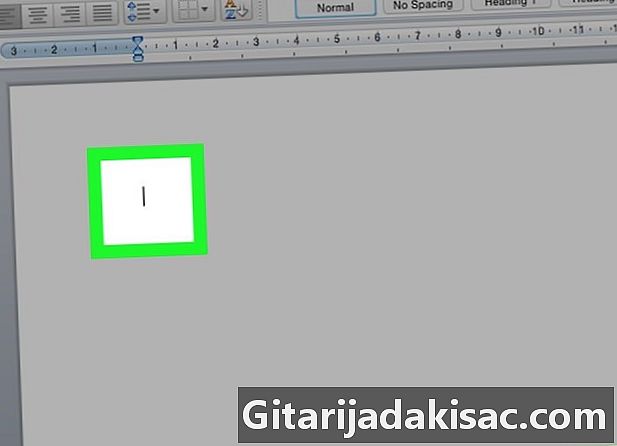
Clique dentro do documento. Coloque o cursor onde deseja inserir o próximo documento. -

Entre inserção. Esta opção está na barra de menus. -

selecionar arquivo. a opção arquivo está na parte inferior do menu suspenso. -

Escolha um documento. Clique no documento que você deseja mesclar com o documento aberto do Word. -

Clique em inserção. O novo documento será inserido no primeiro onde você colocou o cursor.- Os documentos do Word e a maioria dos documentos RTF manterão seu formato original depois de mesclados. O resultado pode variar para outros tipos de arquivos.
- Repita essas etapas para cada documento que você deseja adicionar ao primeiro.
Método 2 Mesclar 2 versões do mesmo documento
-

Abra o seu documento do Word. Clique duas vezes no aplicativo azul que se parece com um "W" ou com um "W" em seu ícone. Clique em arquivo > aberto selecione o documento que contém a versão que você deseja mesclar.- Um documento do Word terá várias versões se você tiver ativado a opção Controlar alterações no footlet revisão.
-
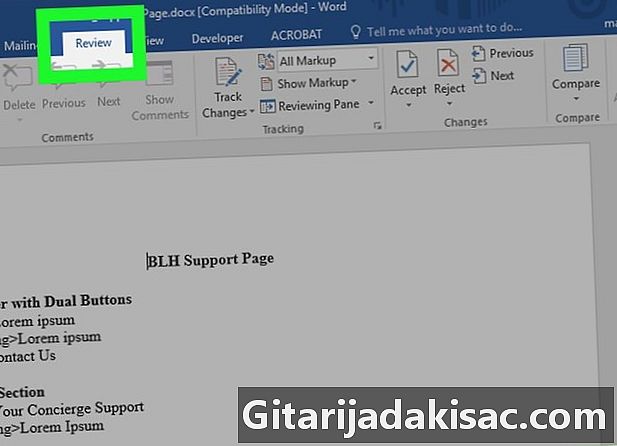
Vá para a guia revisão. Essa guia está na parte superior da janela. -
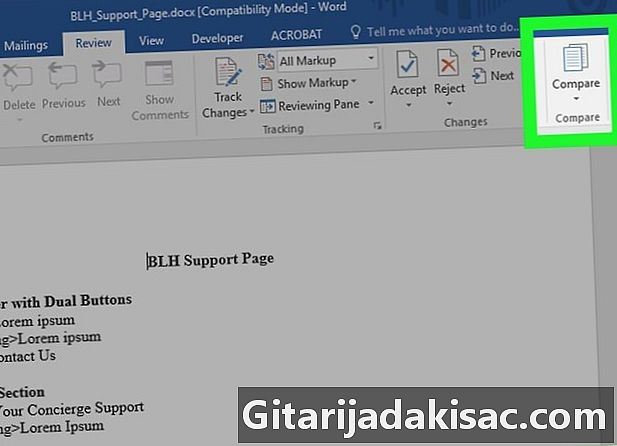
Clique em comparar. a opção comparar está no canto superior direito da janela. -
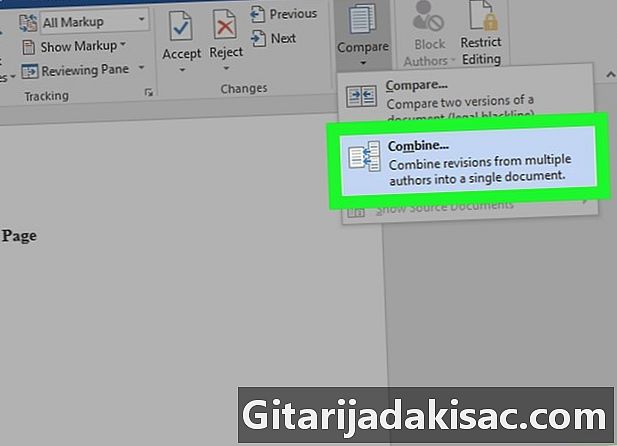
escolher combinação. -
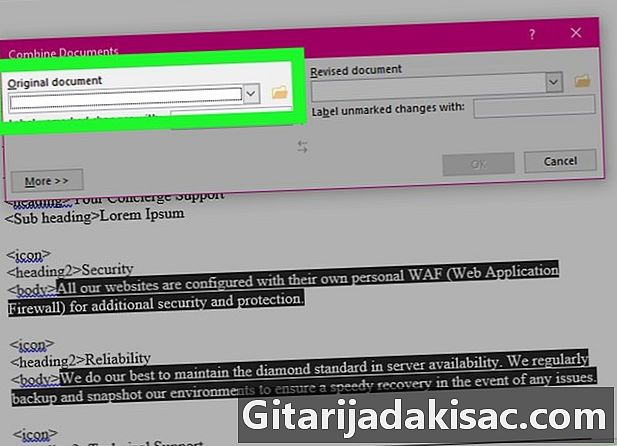
Selecione o documento original no menu suspenso. -

Selecione o documento revisado no menu suspenso. -

Clique em ok. Ambas as versões serão mescladas em um novo documento do Word. -
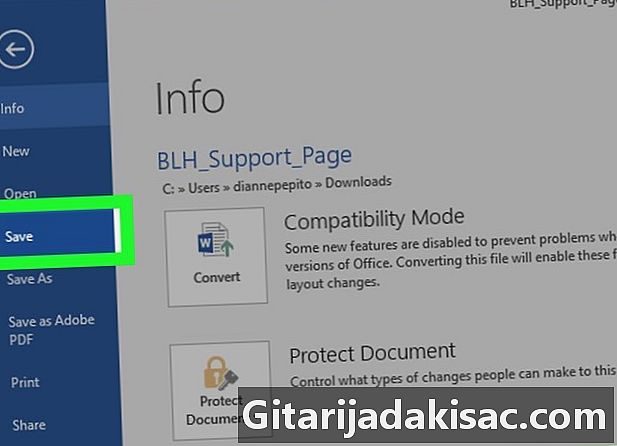
Entre arquivo. Em seguida, clique em Salvar na barra de menus para salvar suas alterações.